Niekiedy docierają do nas pretensje Użytkowników Normy, że stosują naprzemiennie dwa rodzaje wydruków i za każdym razem muszą pracowicie zmieniać opcje, co jest irytujące. Najczęściej mamy z tym do czynienia, gdy robimy normalne kosztorysy, a czasami musimy wydrukować przedmiar robót do celów przetargowych.
W takiej sytuacji wygodnie jest utworzyć nowy styl wydruków. W tym artykule postaram się szczegółowo wyjaśnić jak się to robi.
Należy z menu Opcje wybrać hasło Wydruków i następnie Style.

Rys. 1. Wybór hasła Style
Pojawi się teraz okno dialogowe Wybór aktywnego stylu wydruków.
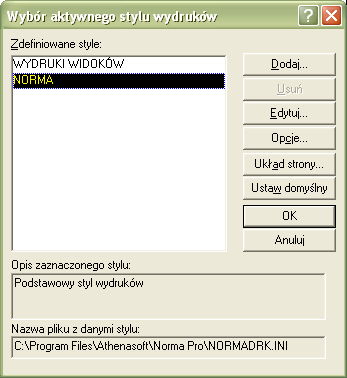
Rys. 2. Wybór aktywnego stylu
Jeżeli wcześniej nie zdefiniowaliśmy żadnego własnego stylu, to w polu Zdefiniowane style będą widoczne tylko dwa: WYDRUKI WIDOKÓW i NORMA. Są to style, które istnieją zawsze, gdyż zostały zdefiniowane przez producenta programu. Nie można ich usunąć. Można je tylko edytować, aby dostosować do własnych wymagań. Za pomocą przycisku Dodaj możemy dodać kolejny styl, tym razem nasz własny. Załóżmy, że dodamy styl Przedmiar robót, który będziemy wykorzystywali do drukowania przedmiarów robót dla celów przetargowych.
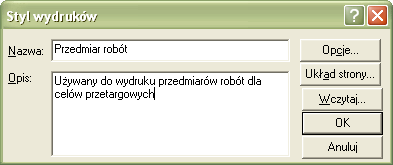
Rys. 3. Dodanie nowego stylu
Teraz musimy użyć przycisku Układ strony aby wywołać edytor układu strony.
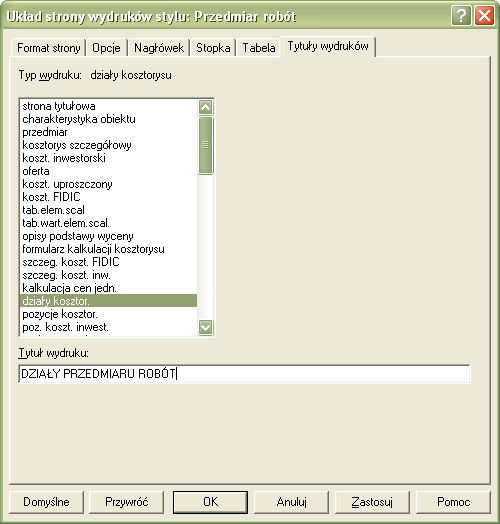
Rys. 4. Zmiana tytułu formularza
Ponieważ rozporządzenie z 2 września 2004 roku nakazuje do przedmiaru robót dołączyć zestawienie działów przedmiaru, to musimy odpowiedni dokument wydrukować. Tymczasem okazuje się, że tytuł dokumentu brzmi: ZESTAWIENIE DZIAŁÓW KOSZTORYSU. I mamy kłopot. Wprawdzie Norma pozwala na zmianę tytułów dokumentów, ale dokonywanie częstych zmian jest uciążliwe. Dlatego właśnie utworzyliśmy nowy styl.
Następnym krokiem, który ułatwi nam działanie w tej materii, będzie utworzenie kosztorysu zawierającego wzorzec opcji strony tytułowej. W tym celu utwórzmy pusty (bez jakichkolwiek pozycji) kosztorys o nazwie np. wzór przedmiaru.kst.
W kosztorysie tym wchodzimy w opcje i po wywołaniu strony tytułowej wykonujemy następujące czynności:
1. Na zakładce Strona tytułowa wpisujemy informacje jak na Rys. 5.
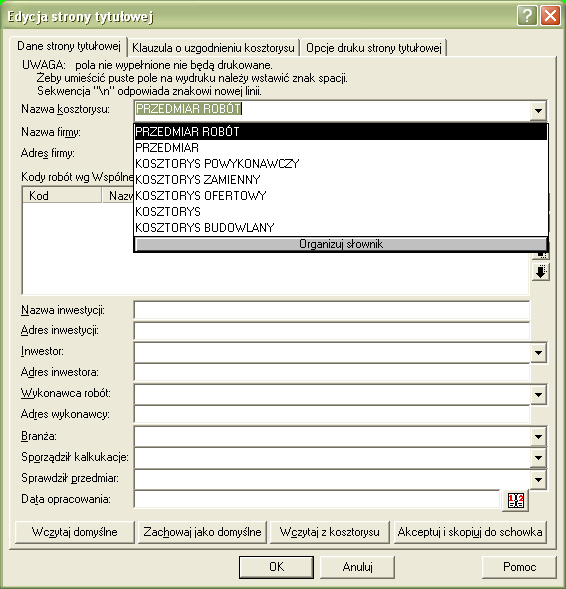
Rys. 5. Dane strony tytułowej
Należy jednak pamiętać, że w pole Nazwa kosztorysu, które zawiera określenie typu dokumentu związanego z edytowaną stroną tytułową nie damy rady wpisać danych „z palca”. Musimy wywołać organizator słownika. Robimy to rozwijając listę strzałką z boku pola nazwy i klikając na przycisk Organizuj słownik znajdujący się na dole listy.
2. Na zakładce Opcje druku strony tytułowej wpisujemy w odpowiednie pola żądane nazwy wierszy strony tytułowej (np. Sporządził kalkulację zamieniamy na Sporządził przedmiar). W bloku Umieść na wydruku usuwamy wszystkie zaznaczenia.
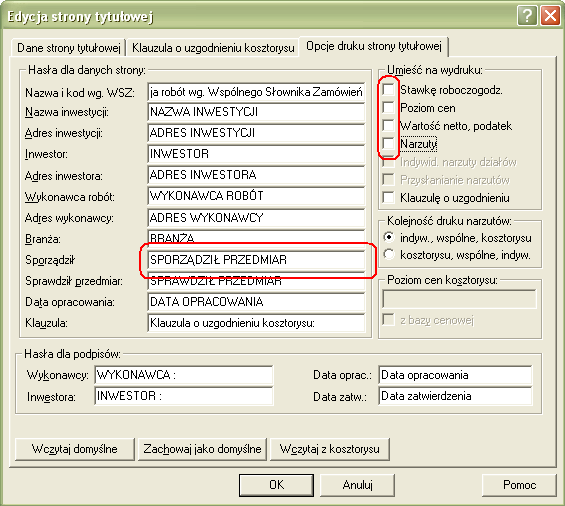
Rys. 6. Opcje strony tytułowej
Tak przygotowany kosztorys z wzorcowymi opcjami zapisujemy na dysku.
Uff! Boję się, że mogło się to wydać bardzo skomplikowane i uciążliwe. Nie jest tak źle. Te operacje wykonujemy jednorazowo.
Teraz za każdym razem, gdy będziemy drukować przedmiar robót, wystarczy wykonać tylko następujące proste operacje:
- Wchodzimy w opcje kosztorysu i na zakładce Opisy zmieniamy Rodzaj kosztorysu na Przedmiar. Gdy chcemy zachować kosztorys w pełnej postaci, to na pytanie Czy usunąć nakłady... odpowiadamy Nie.
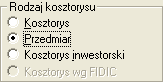
- Z menu Plik wywołujemy hasło Drukuj
- W oknie Drukuj rozwijamy pole Styl wydruku i wybieramy Przedmiar robót (Rys. 7.)
- Na Liście wybranych zaznaczamy strona tytułowa i naciskamy Opcje
- Na zakładce Dane strony tytułowej korzystamy z przycisku Wczytaj z kosztorysu

i wybieramy utworzony wcześniej kosztorys wzór przedmiaru.kst
- To samo powtarzamy dla zakładki Opcje druku strony tytułowej
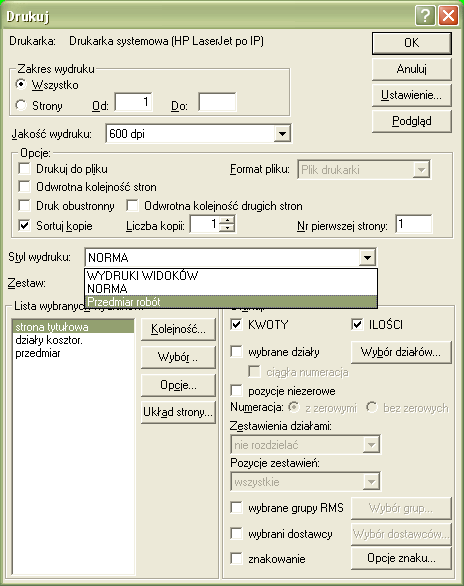
Rys. 7. Okno Drukuj
Powyżej opisałem „stan na dzisiaj”. Niebawem wprowadzimy do programu zmiany, które umożliwią automatyzację tych procedur.